Mit Polygonen arbeiten
Verbessern Sie Ihre Vermessungserfahrung mit Lokalisierung, Liniengrafik, Vermessungscodes, Inverse- und Traverseberechnungen, Hintergrundkarten, WMS/WMTS-Ebenen, Flächen und Polygonen
In dieser Anleitung wird erklärt, wie Sie in Emlid Flow Polygone erfassen, erstellen und bearbeiten.
Übersicht
Mit Emlid Flow können Sie unterwegs Polygone erfassen und aus zuvor erfassten Punkten und Linien, die aus mindestens drei Punkten bestehen, erstellen, um präzise Grenzen für Grundstücke, Immobilien und andere Bereiche zu definieren und deren Fläche und Umfang zu berechnen.
Sie können auch Polygone in verschiedenen Formaten importieren und exportieren, darunter DXF, SHP, KML und CSV, um sie in Software von Drittanbietern zu integrieren.
Polygone erfassen
Um ein Polygon zu erfassen, gehen Sie wie folgt vor:
-
Fangen Sie an, eine Linie zu erfassen.
tipUm mehr über das Erfassen einer Linie in Emlid Flow zu erfahren, lesen Sie die Anleitung Linien erfassen.

-
Erfassen Sie mindestens drei Punkte einer Linie.
-
Öffnen Sie Menu [Menü] und wählen Sie Close [Schließen]. Die Linie wird ein Polygon bilden.


-
Tippen Sie auf das resultierende Polygon auf der Karte und wischen Sie die Schublade nach oben, um mehr über das Polygon zu erfahren:
 tip
tipUm ein Polygon in eine einfache Linie umzuwandeln, tippen Sie auf Menu [Menü], wählen Sie es zur Bearbeitung aus und deaktivieren Sie das Kontrollkästchen Closed line [Geschlossene Linie].
Sie können nun mit dem Erfassen weiterer Linien oder Polygone fortfahren.
Wenn Ihre Polygone eine gemeinsame Seite haben, müssen Sie für jedes Polygon zwei separate Punktesätze erfassen. Andernfalls können Sie nicht zwei unterschiedliche Polygone erstellen.
Polygone abstecken
Polygone sind geschlossene Linien, und das Absteckungsverfahren ist dasselbe wie bei Linien. Erfahren Sie mehr über das Abstecken von Linien und die Modi zum Abstecken von Linien in der Anleitung Linien abstecken. Diese Anleitung zeigt den Prozess der Polygonabsteckung unter Verwendung des Modus Absteckung Entlang der Linie.
Um ein Polygon abzustecken, gehen Sie wie folgt vor:
-
Wählen Sie das Polygon, das Sie abstecken möchten, aus der Objektliste oder auf der Karte aus. Das ausgewählte Polygon wird in der Karte blau hervorgehoben.

-
Tippen Sie auf die Schaltfläche Absteckung. Der Modus „Entlang der Linie“ wird standardmäßig angewendet.
tipUm den Absteckmodus zu ändern, tippen Sie auf die Absteckplatte und wählen Sie den gewünschten Modus.

-
Tippen Sie auf den Abschnitt To B [Bis B], um das Ende der Linie auszuwählen, an dem die Absteckung beginnen soll.
Sie können nun direkt über der Linie abstecken oder es mit dem Versatz abstecken:
Abstecken über Linie
Um die Linie abzustecken, gehen Sie wie folgt vor:
-
Bewegen Sie Ihren Reach so, dass der Abschnitt Versatz grün wird und anzeigt, dass Ihr Reach weniger als 2,5 cm (0,08 ft) von dem Polygon entfernt ist, das Sie abstecken.
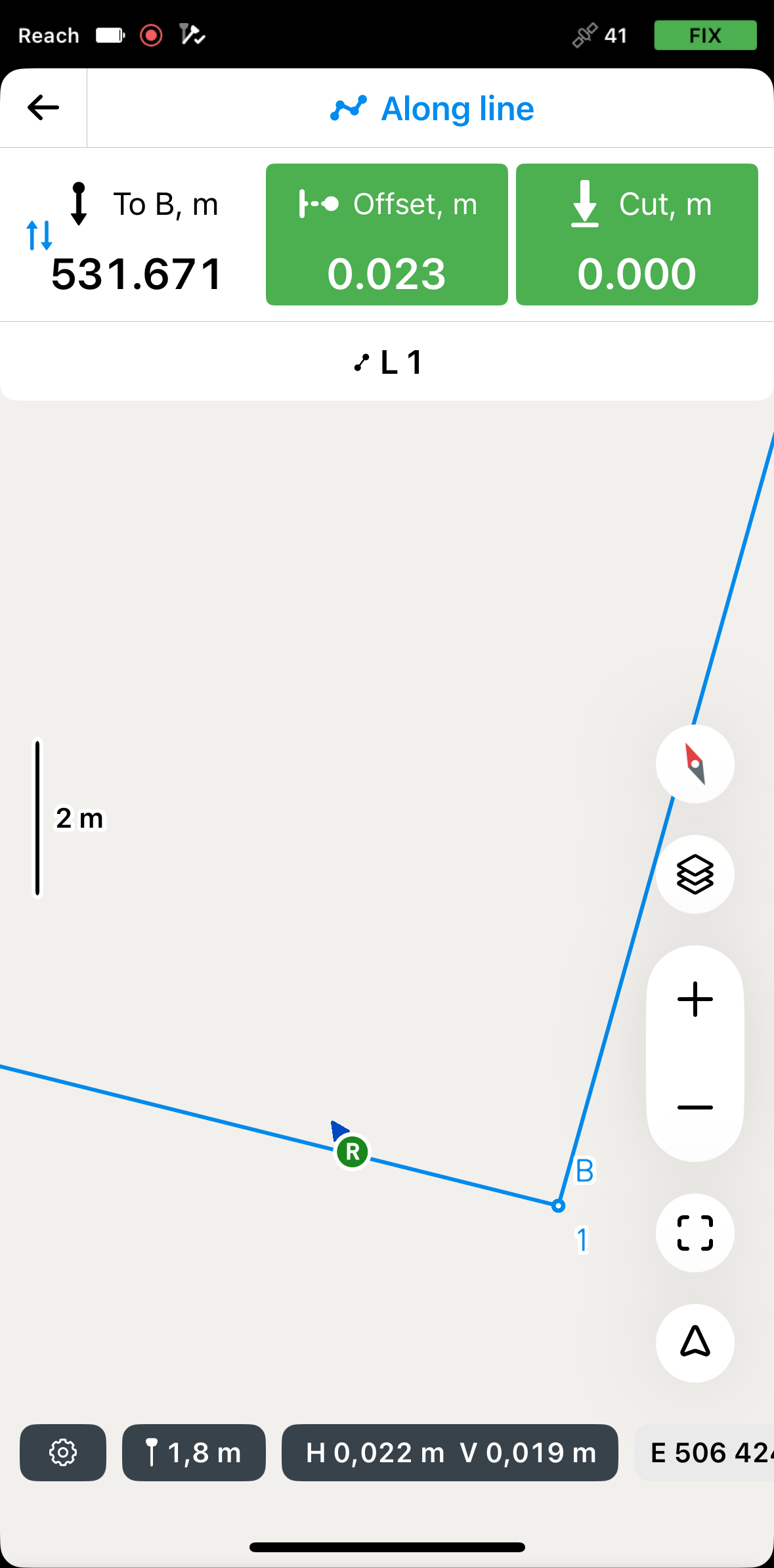 note
noteVergewissern Sie sich, dass der Stab nicht geneigt ist, wenn Sie ein anderes Reach-Empfängermodell als Reach RS3 verwenden.
-
Überprüfen Sie im Abschnitt „Versatz“, ob das Polygon dem Projekt entsprechend angelegt ist.
tipSie können auch eine Linie mit einer Verkettung abstecken, indem Sie den Abschnitt „Bis A“ oder „Bis B“ beobachten.
-
Überprüfen Sie im Abschnitt „Abtrag und Auffüllung“ gegebenenfalls den Höhenwert.
-
Um das Abstecken des Polygons zu beenden, tippen Sie auf die Schaltfläche „Zurück“ auf der Absteckplatte.
Absteckung mit Versatz vom Referenzpolygon
-
Positionieren Sie Ihren Reach in der gewünschten Entfernung von der Linie.
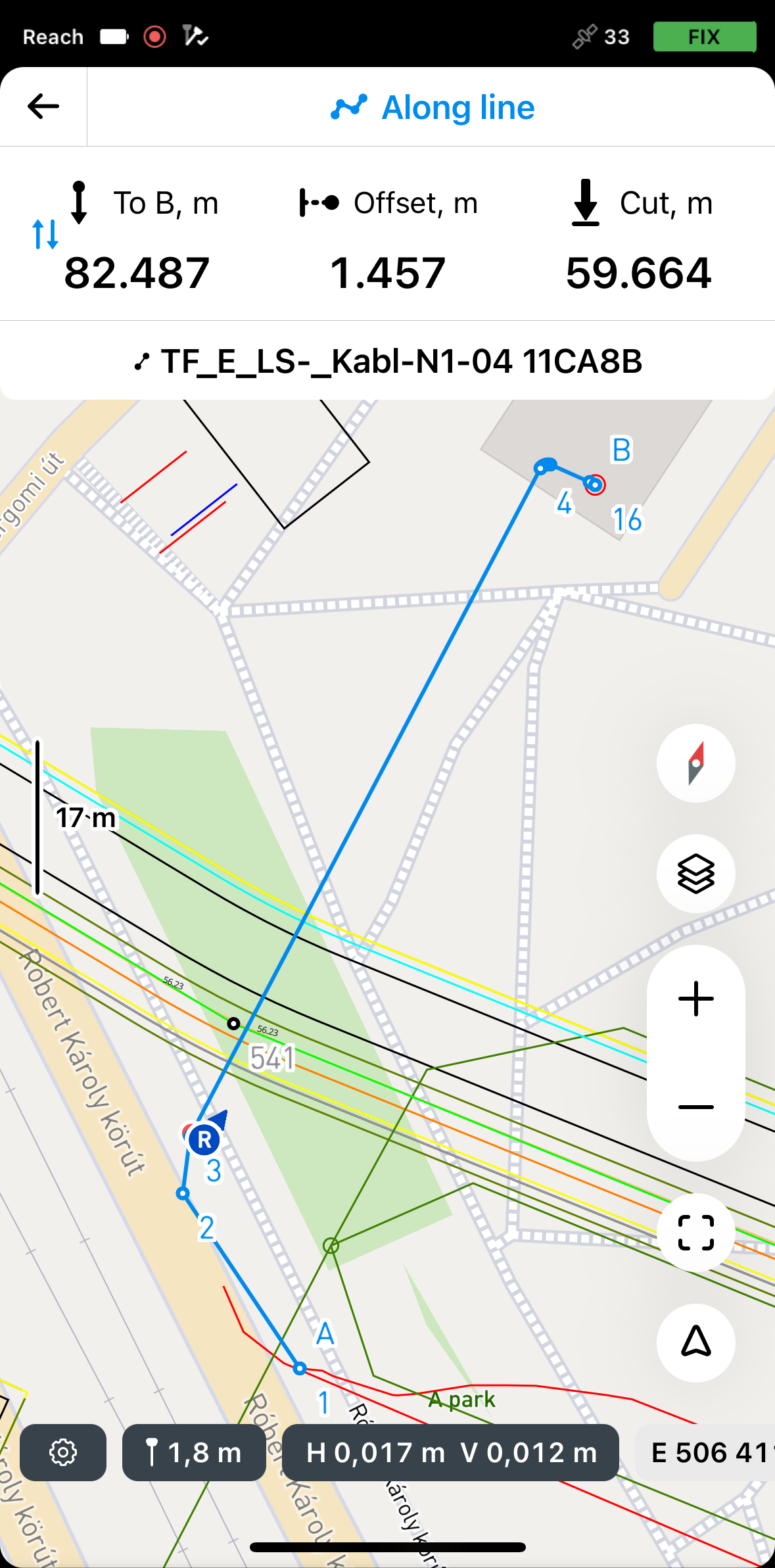 tip
tipDer Abschnitt der Offset-Platte wird grün, wenn Ihr Reach weniger als 2,5 cm (0,08 ft) von der Linie entfernt ist, die Sie abstecken.
-
Beobachten Sie die Versatzplatte und stecken Sie die Linie weiter ab.
-
Überprüfen Sie im Abschnitt „Abtrag und Auffüllung“ gegebenenfalls den Höhenwert.
Wenn Sie mit dem Abstecken des Polygons fertig sind, können Sie entweder auf eine andere Geometrie auf der Karte tippen, um eine neue Absteckung zu beginnen, oder Sie tippen auf die Schaltfläche „Zurück“, um das Linienabsteckungs-Tool zu beenden.
Polygone aus Punkten erstellen
Sie können Polygone aus vorhandenen Punkten erstellen, indem Sie wie folgt vorgehen:
-
Tippen Sie in der Liste der Objekte in Emlid Flow auf die Schaltfläche Plus, um eine Linie oder ein Polygon hinzuzufügen.


-
Wählen Sie mindestens 3 Punkte auf der Karte oder in der Liste aus.


-
Aktivieren Sie das Kontrollkästchen Closed line [Geschlossene Linie], um ein Polygon zu erstellen.
tipSie können auch ein Polygon erstellen, indem Sie auf den ersten Punkt der Linie tippen.

Wenn Sie mehrere Polygone erstellen und einige von ihnen eine Seite teilen, müssen Sie für jedes Polygon zwei separate Punktesätze verwenden. Andernfalls können Sie keine zwei unterschiedlichen Polygone erstellen.
Polygone bearbeiten
Um das Polygon zu bearbeiten, gehen Sie wie folgt vor:
-
Wählen Sie das Polygon auf der Karte oder in der Liste der Objekte aus und tippen Sie auf Menu [Menü].

-
Wählen Sie es, um das Polygon zu bearbeiten:
-
Deaktivieren Sie das Kontrollkästchen Closed line [Geschlossene Linie], wenn Sie sie in eine Linie umwandeln möchten.
-
Sie können Punkte hinzufügen oder löschen, indem Sie sie in der Liste oder auf der Karte auswählen.
 note
noteWenn nach dem Löschen weniger als drei Punkte übrig sind, wird das Polygon automatisch zu einer Linie.
tipWeitere Informationen zu den Bearbeitungsoptionen finden Sie in der Anleitung Linien bearbeiten.
-